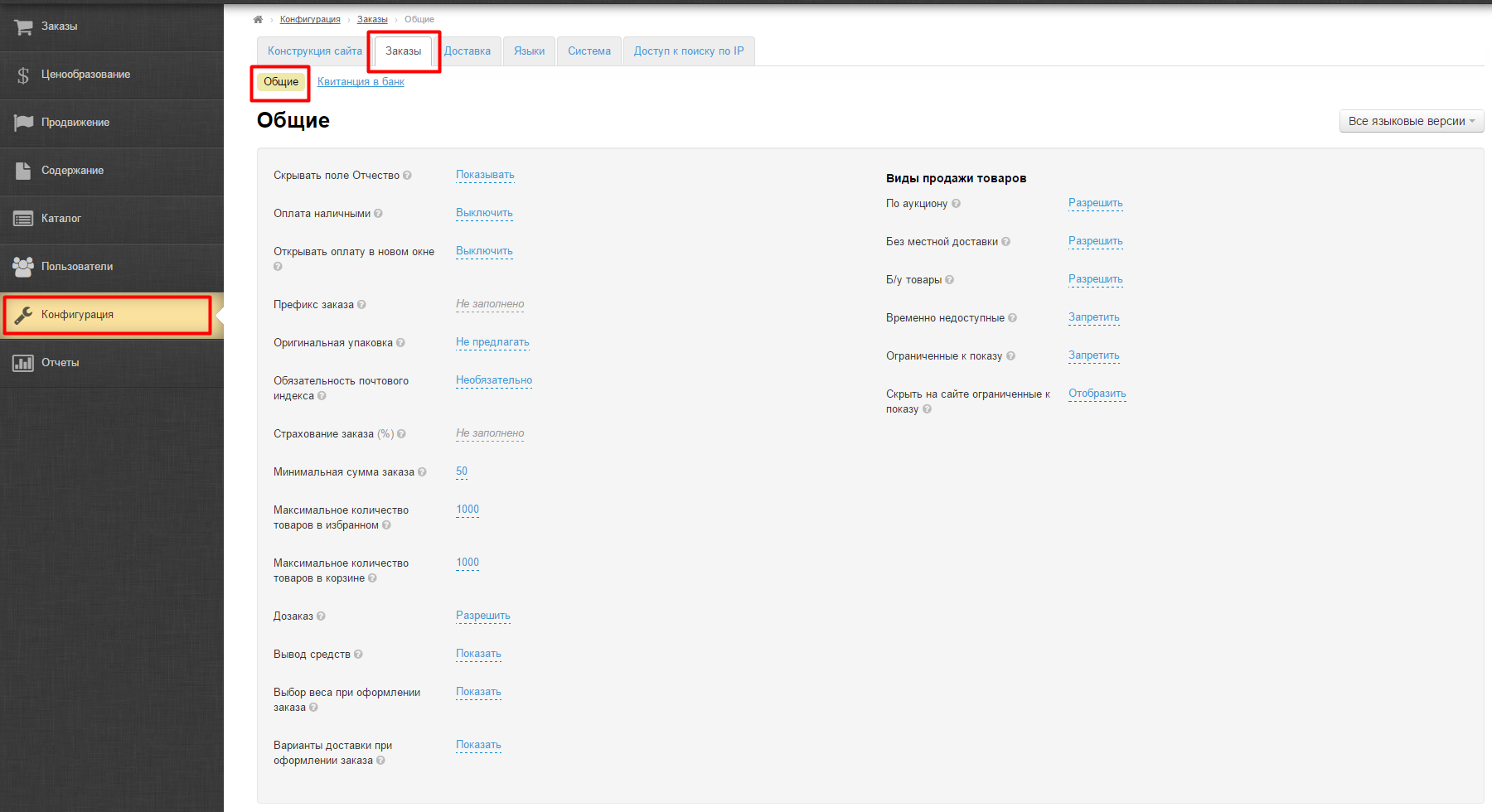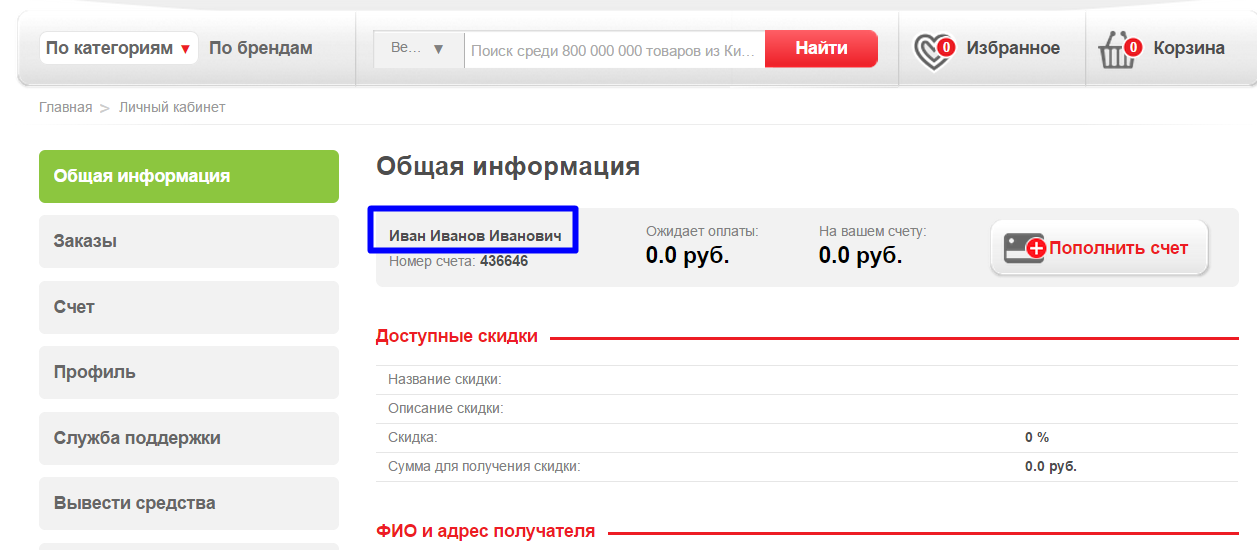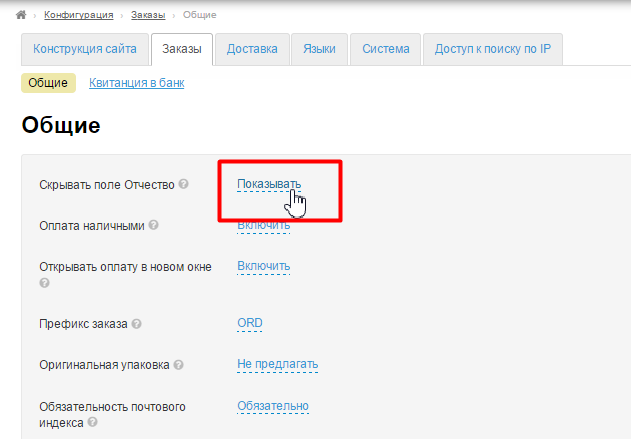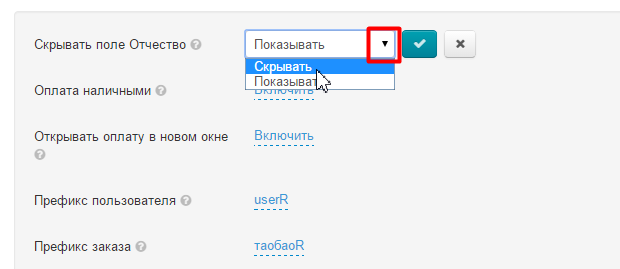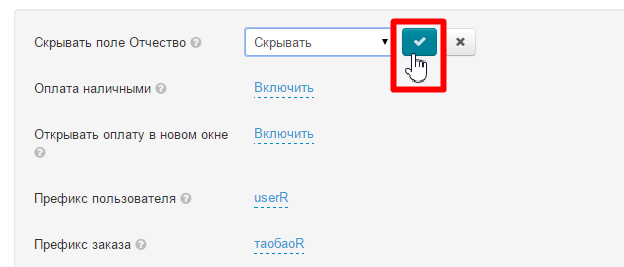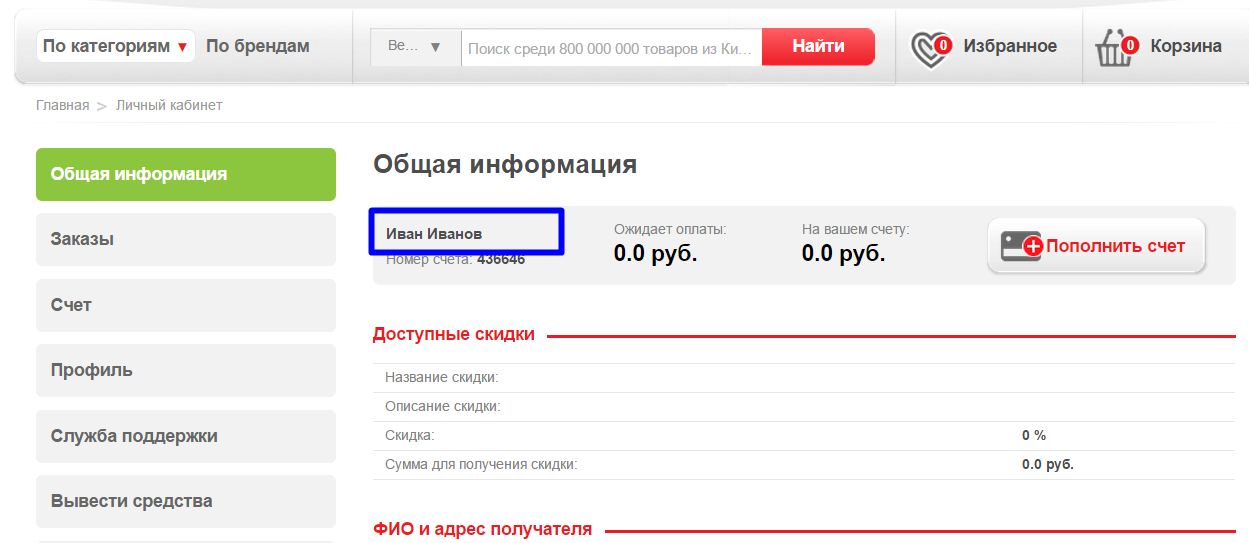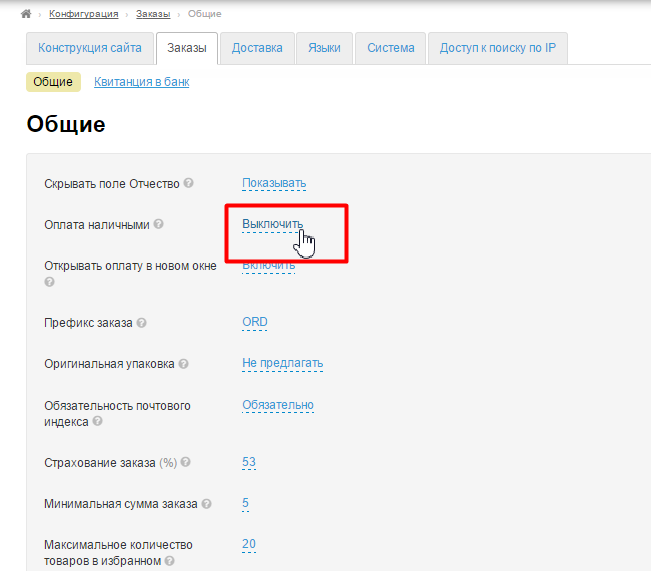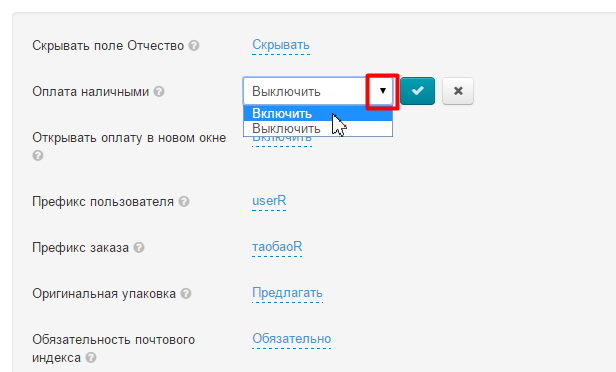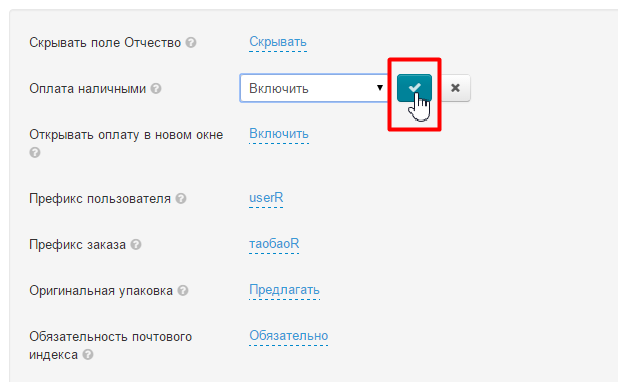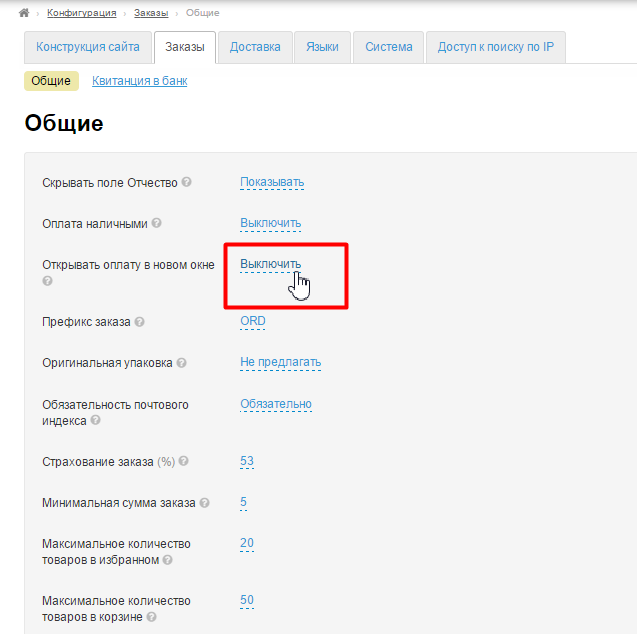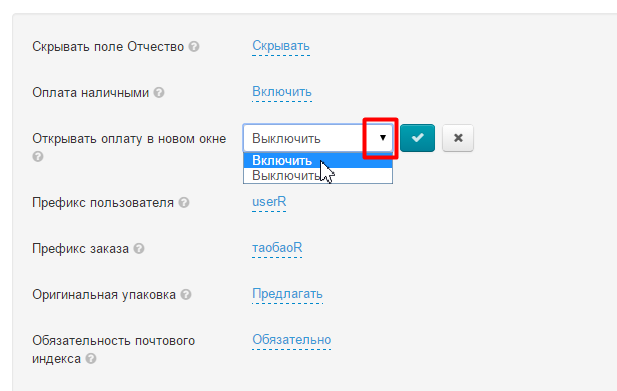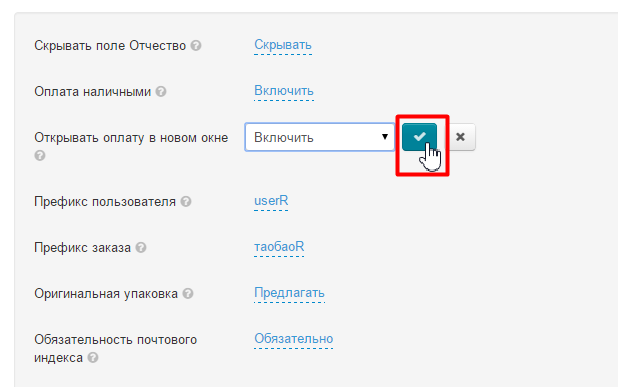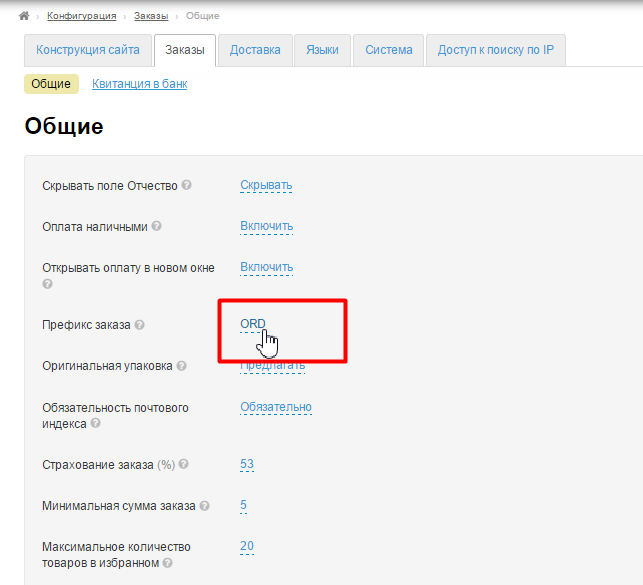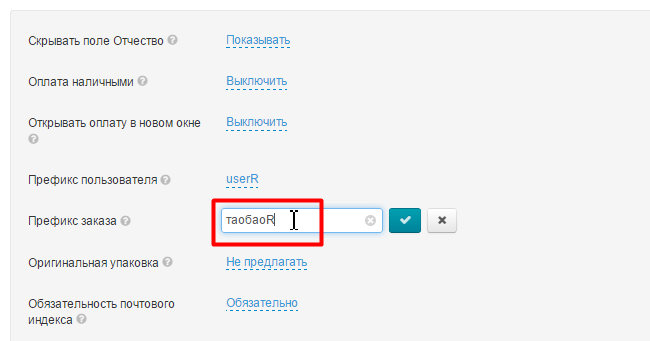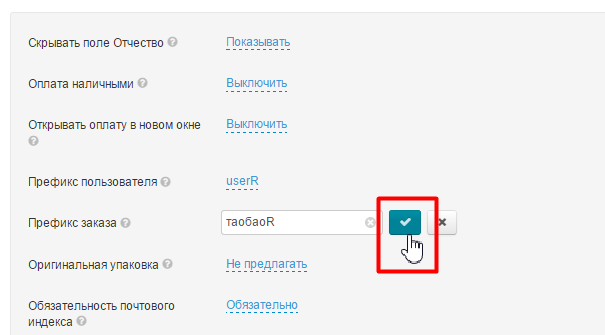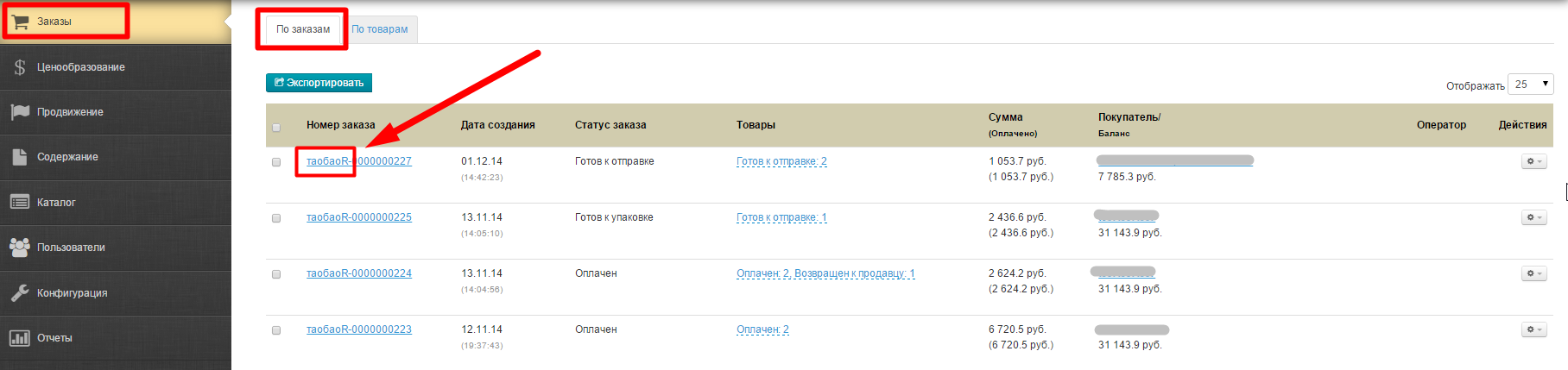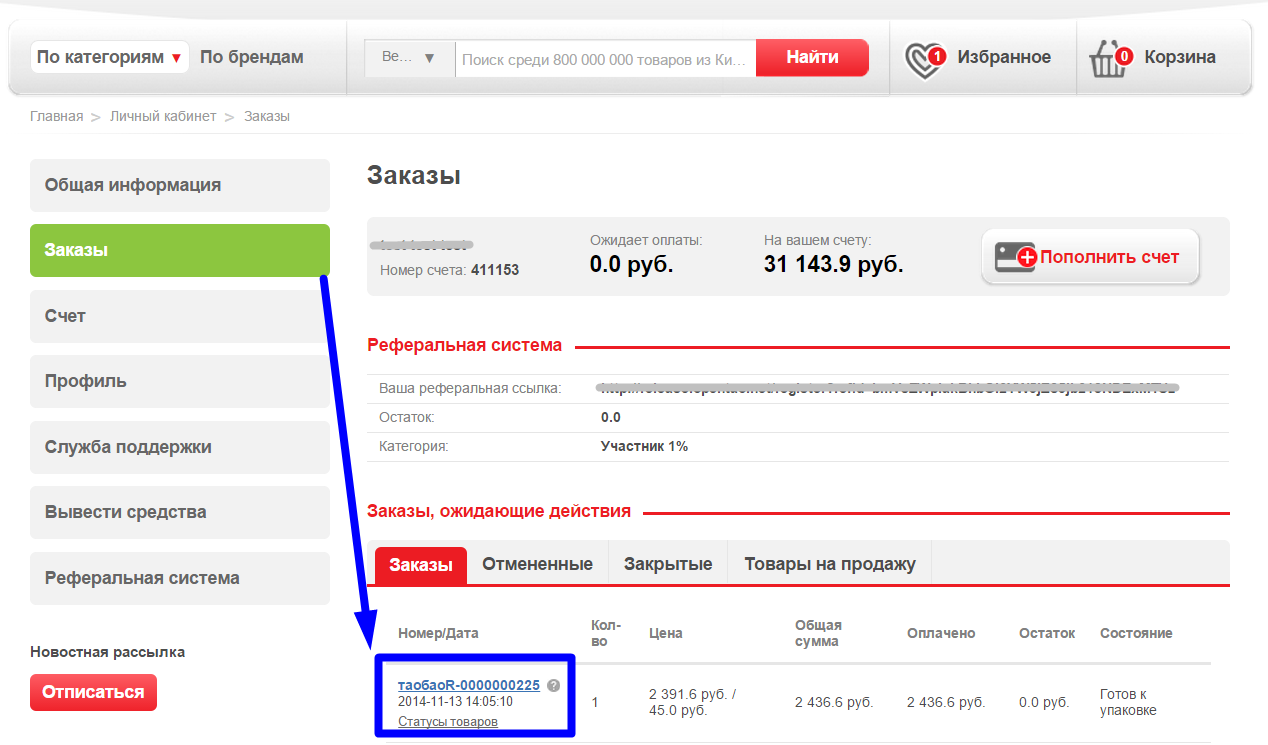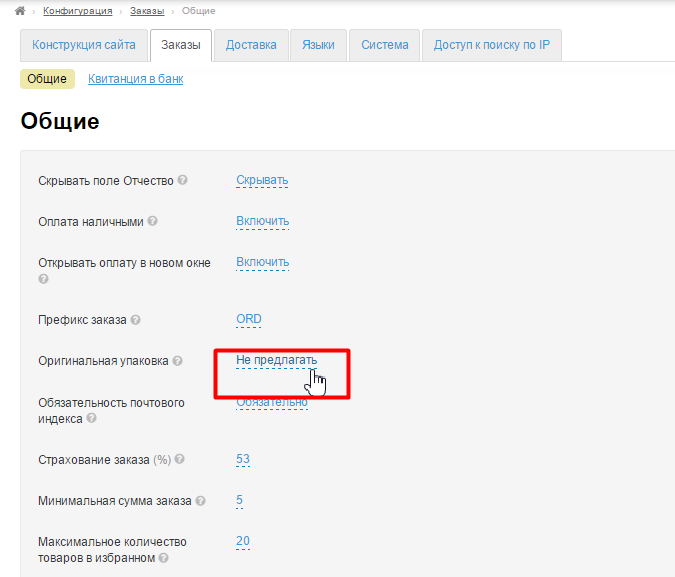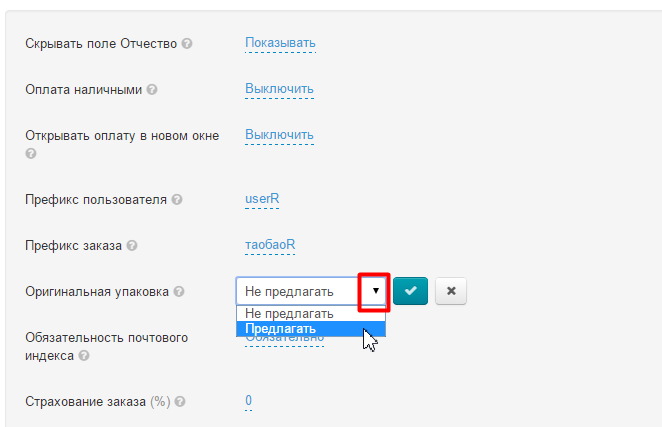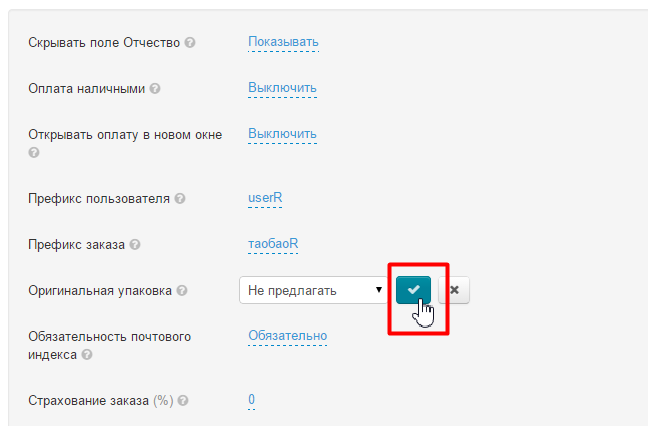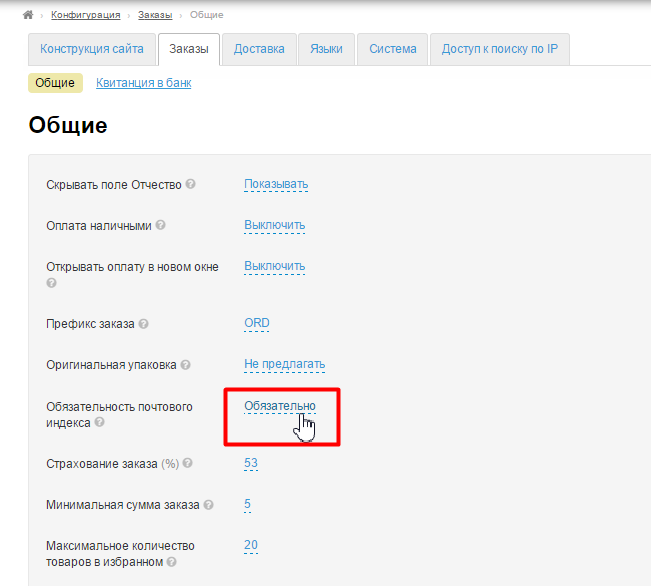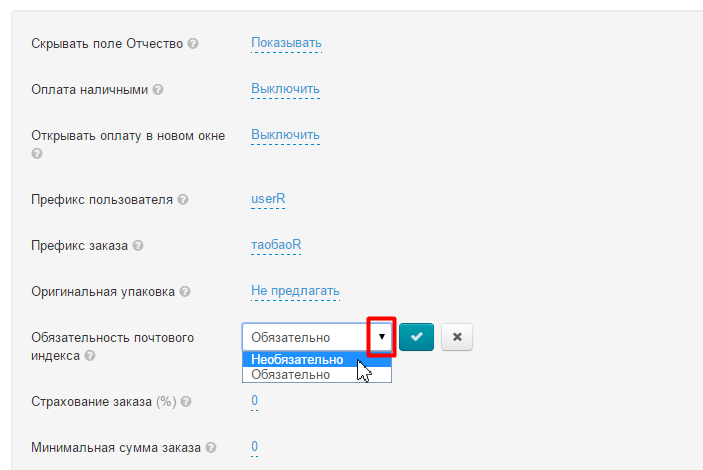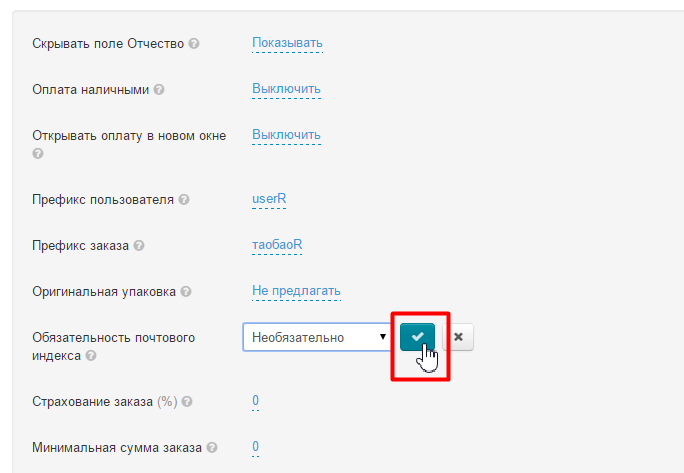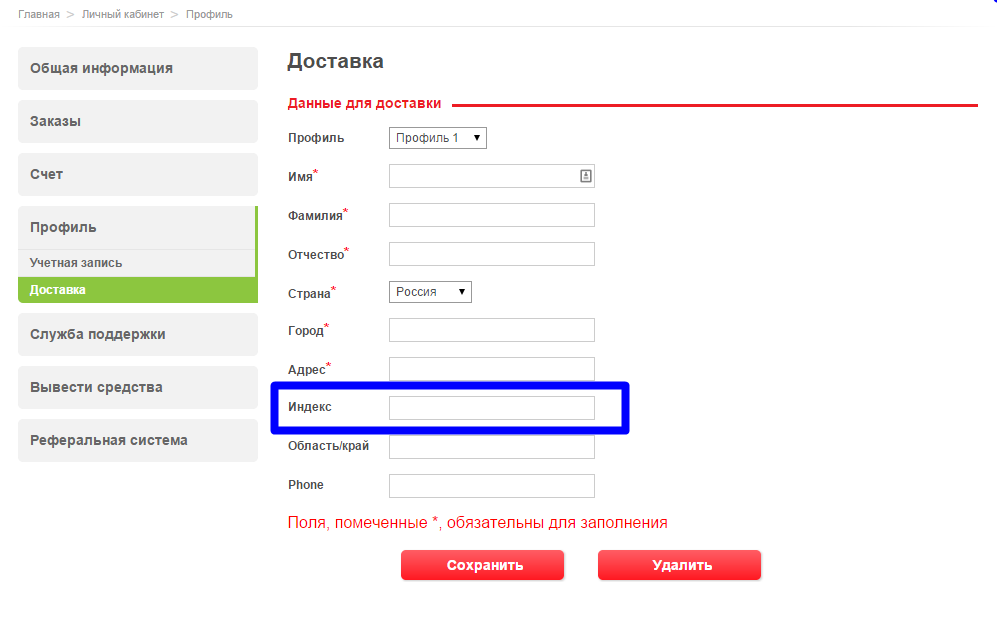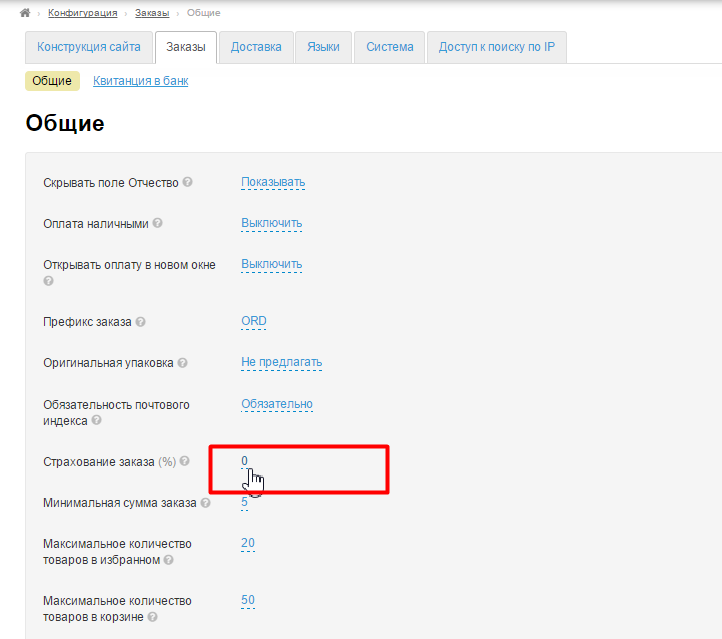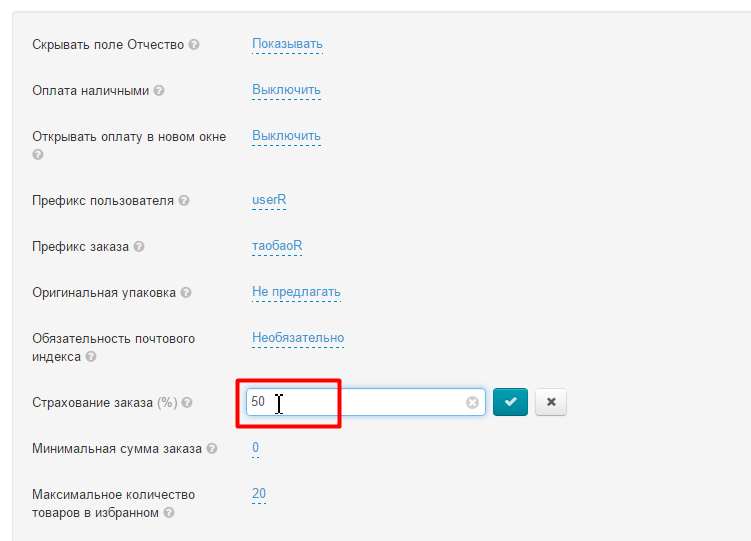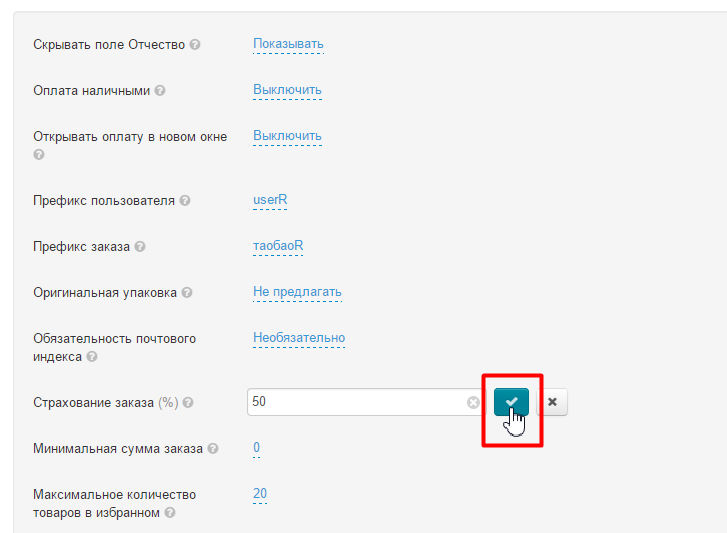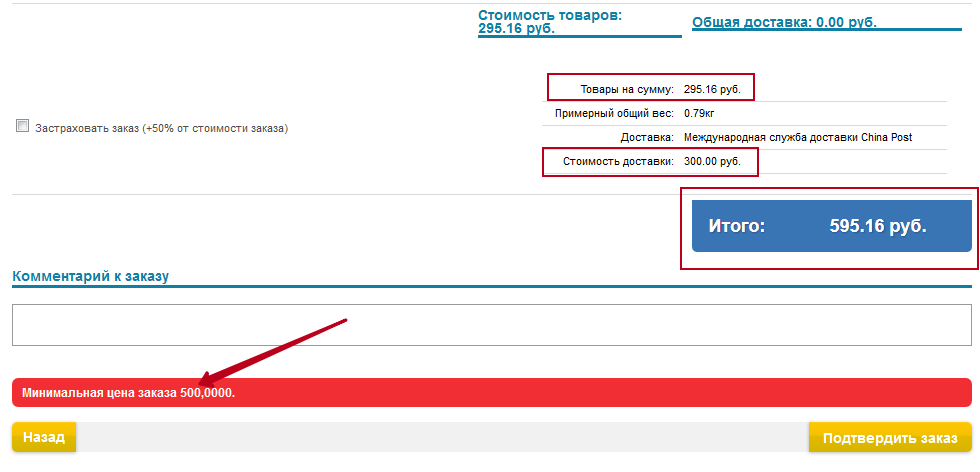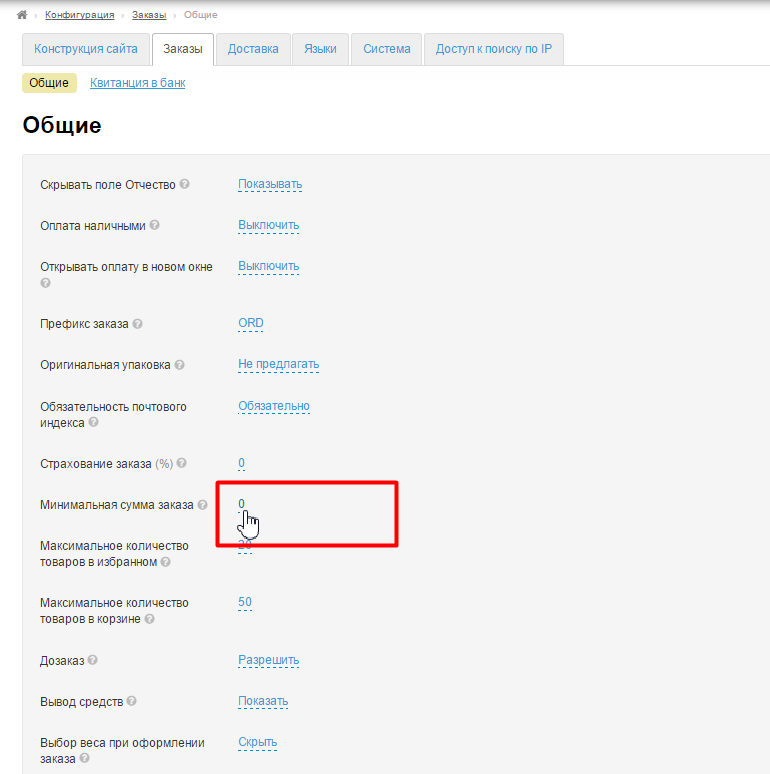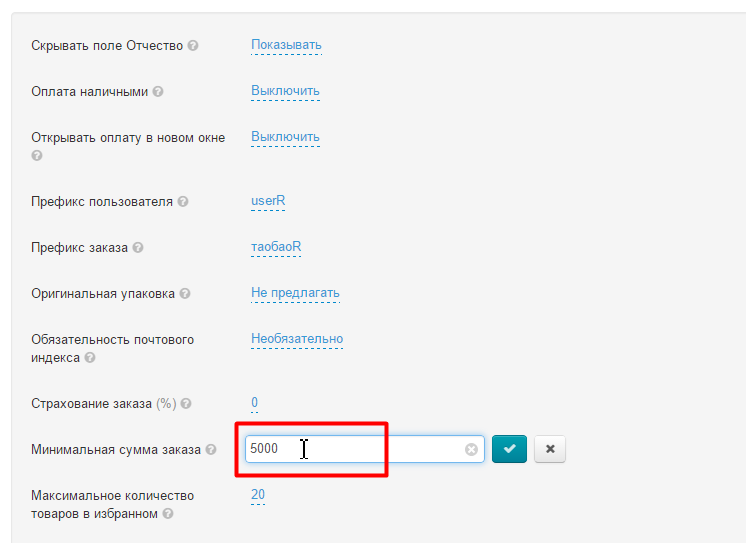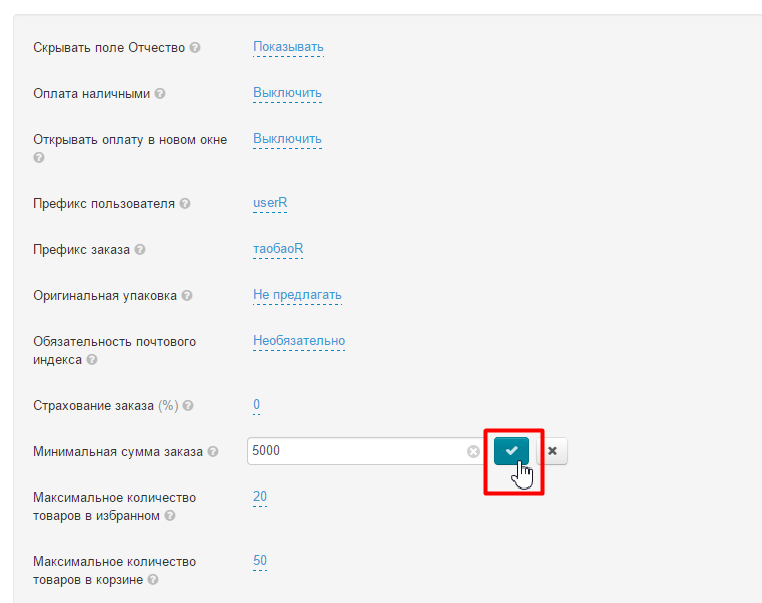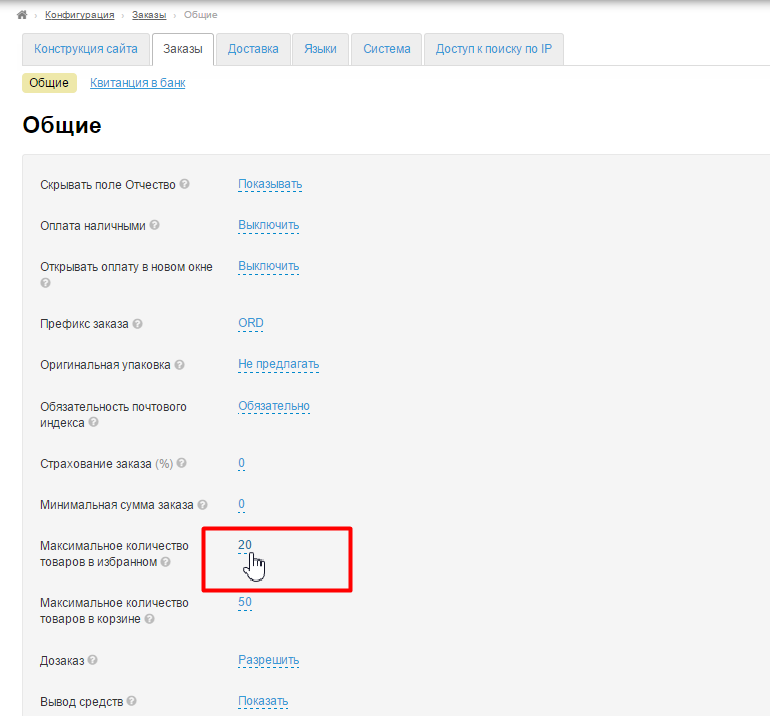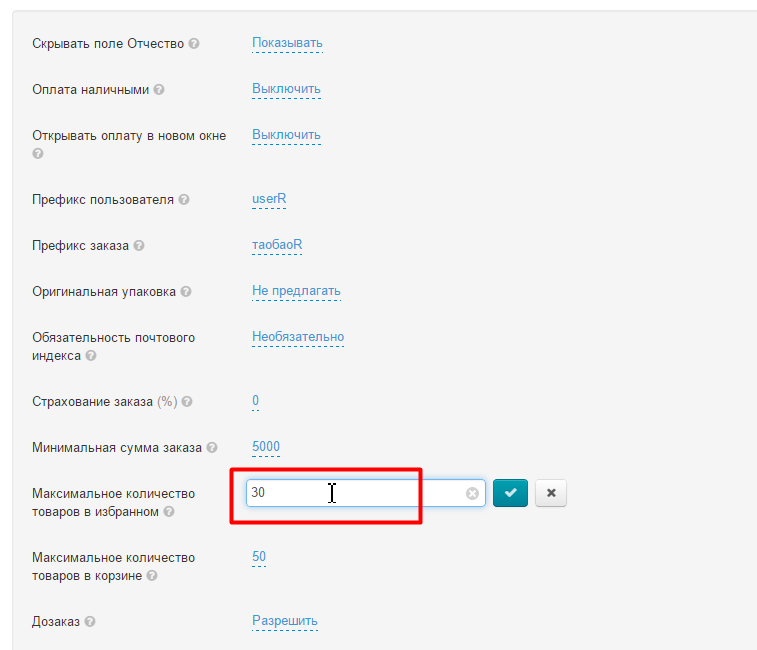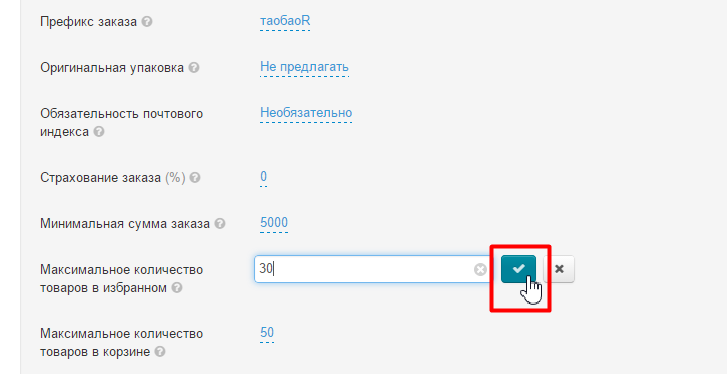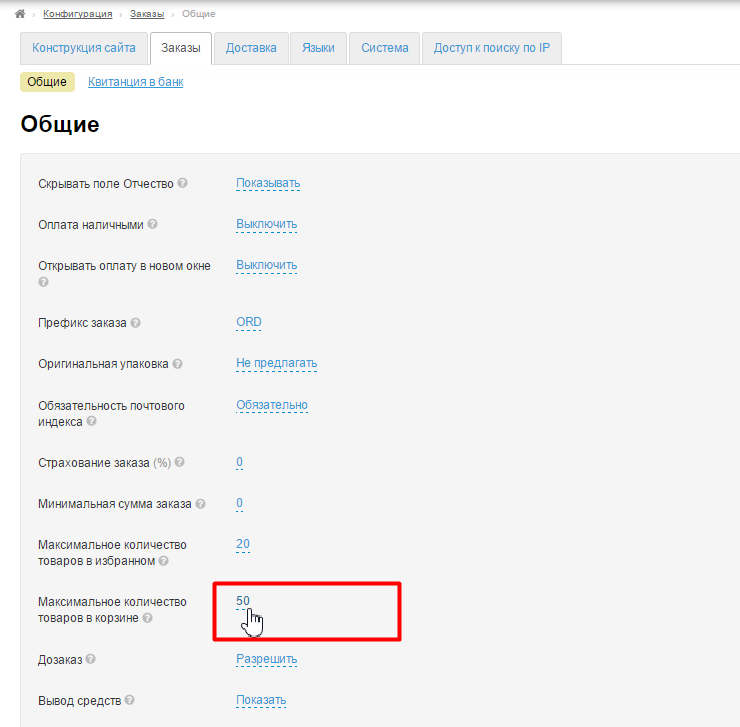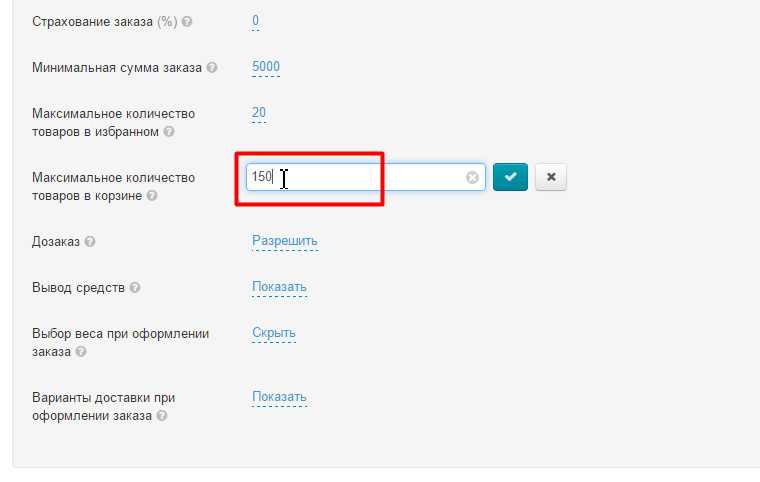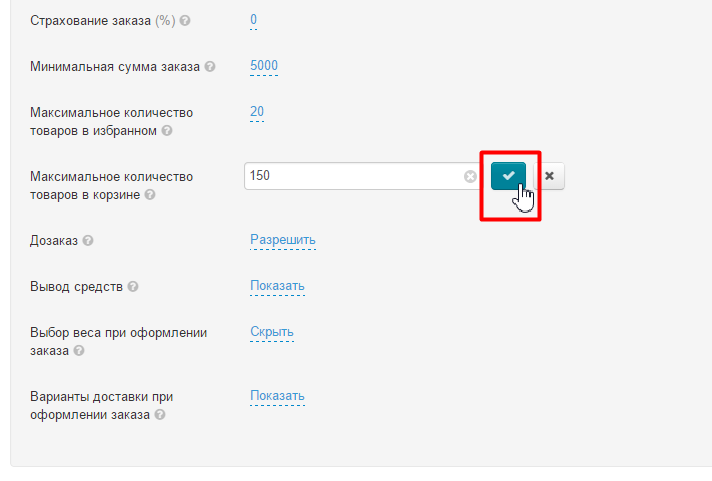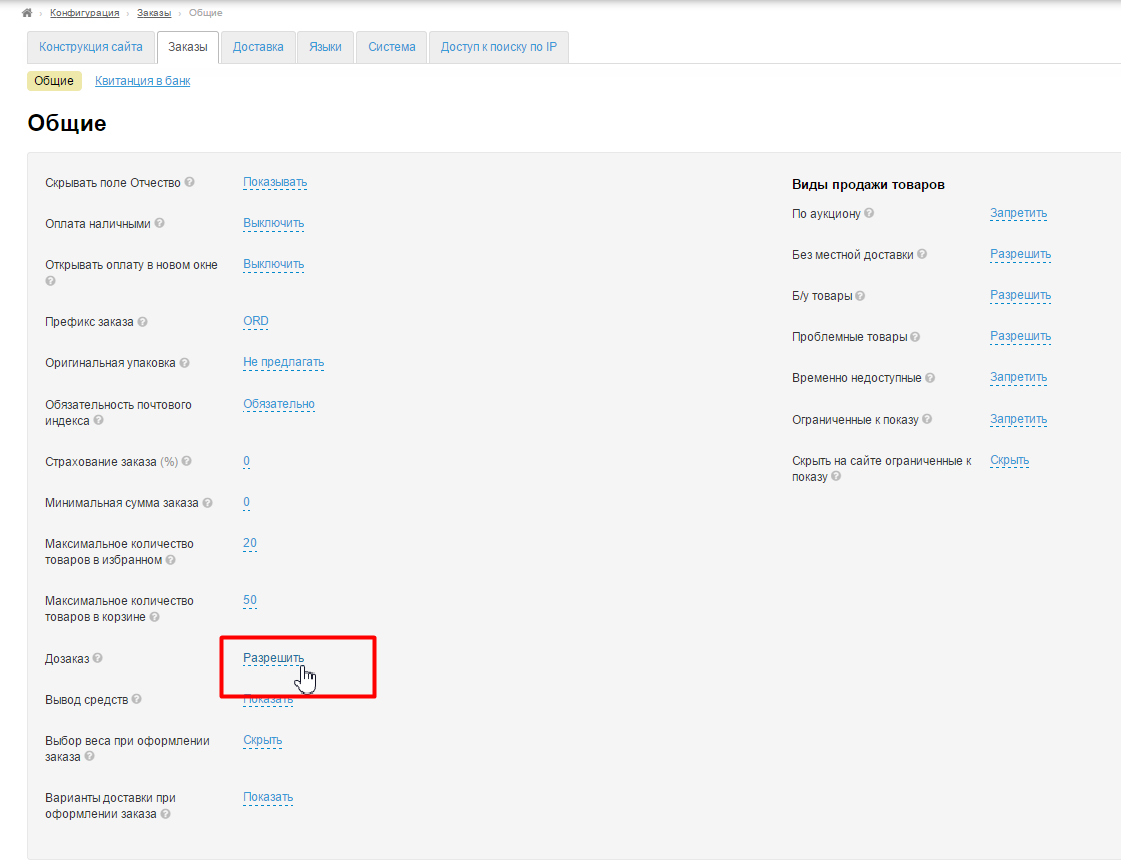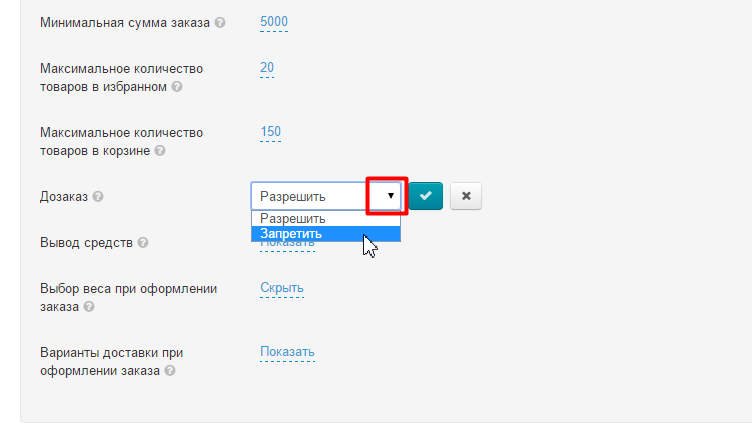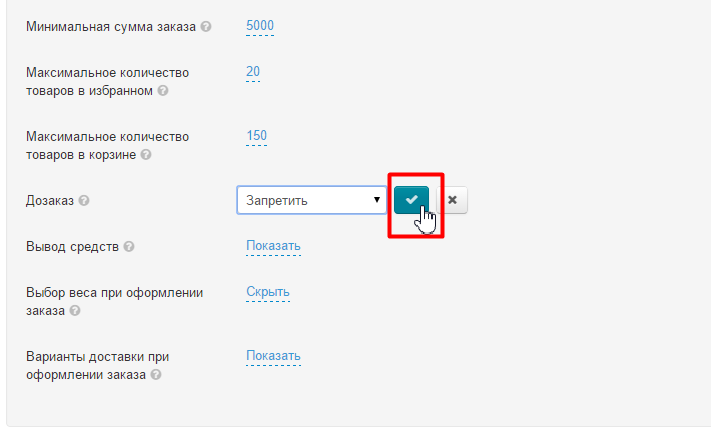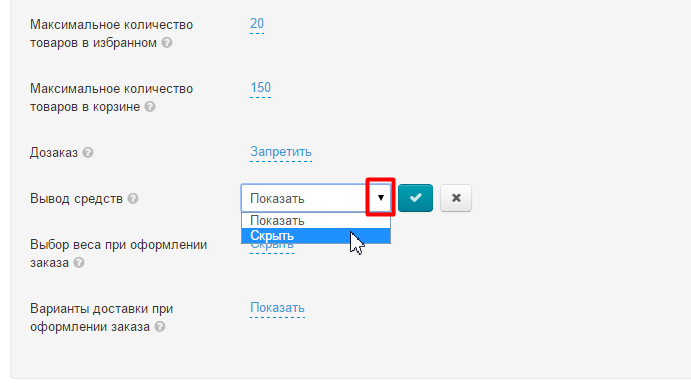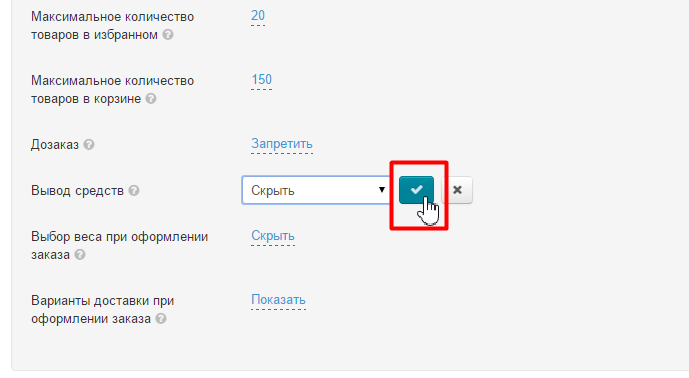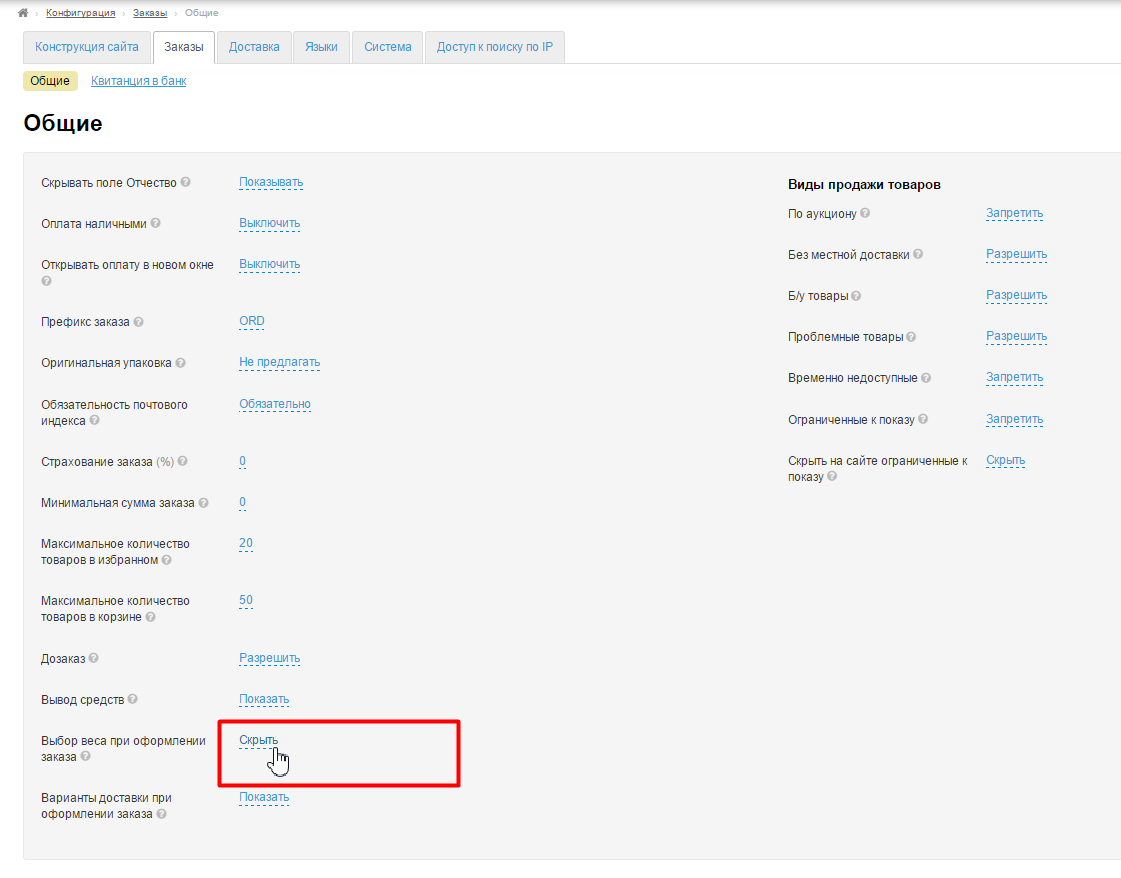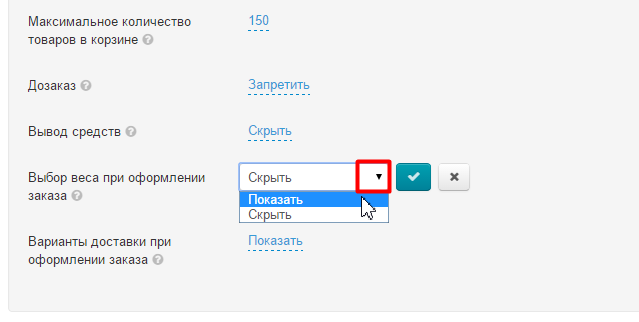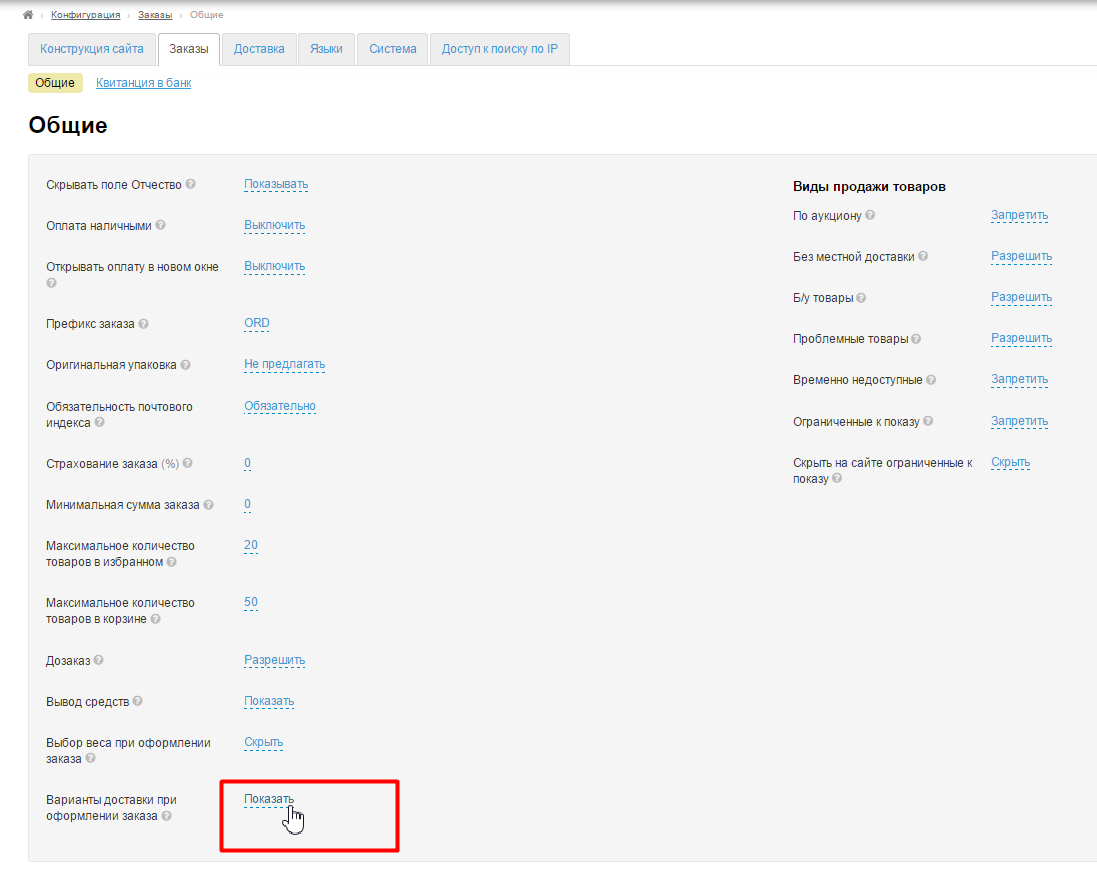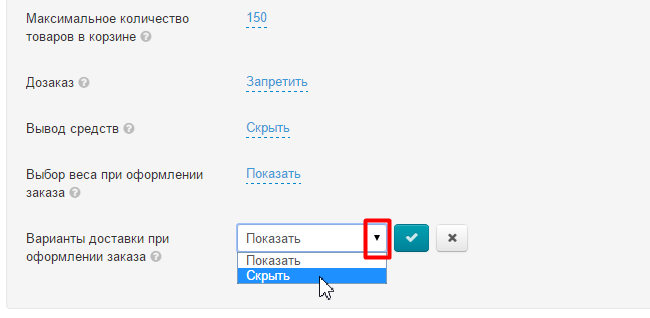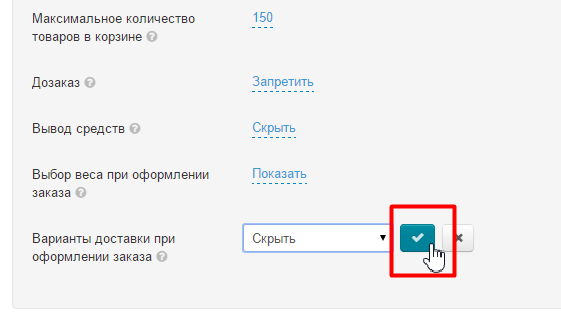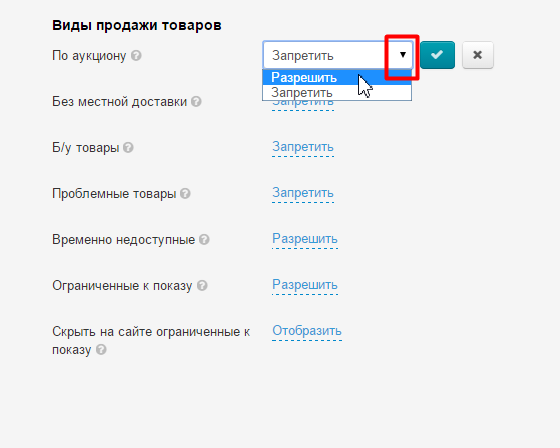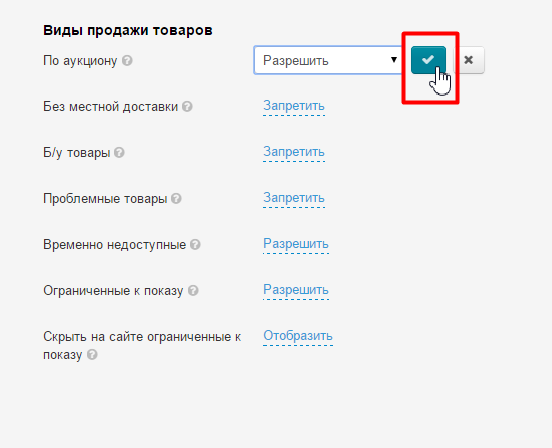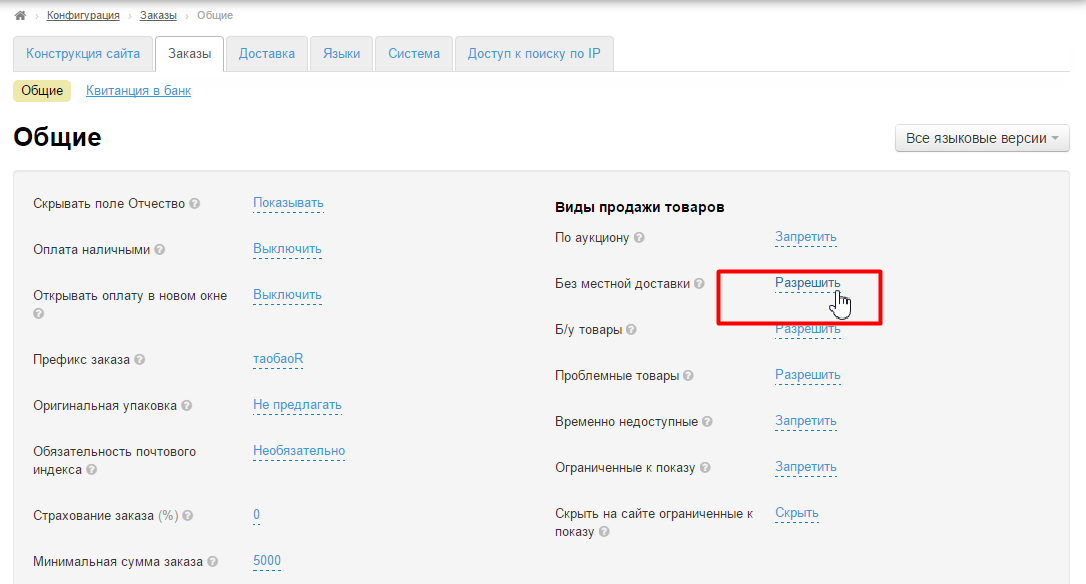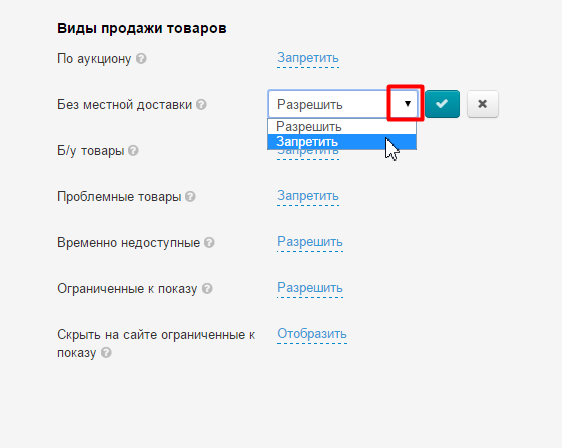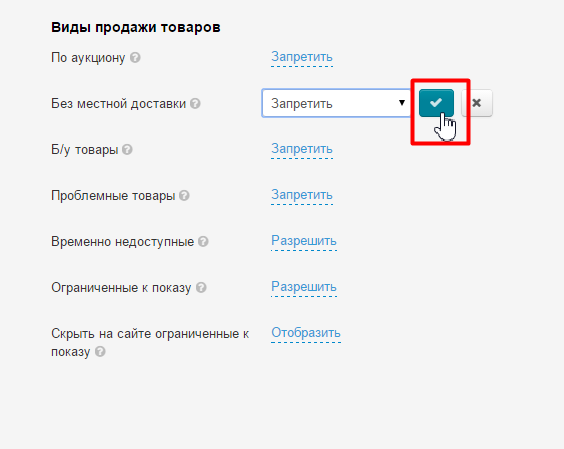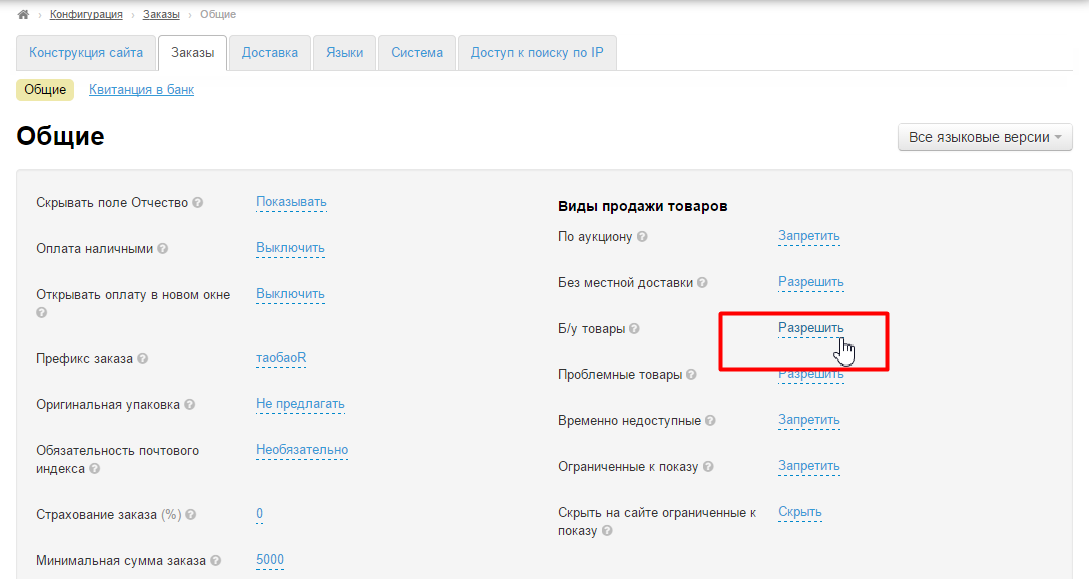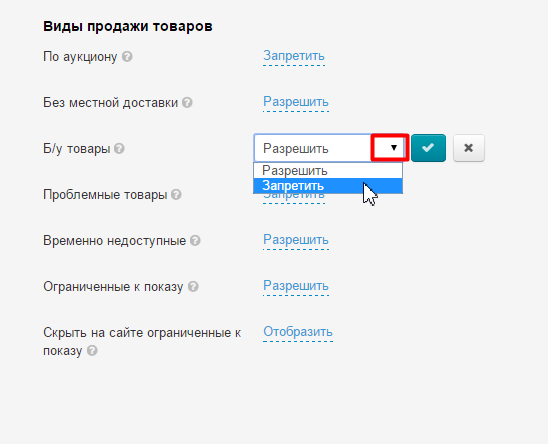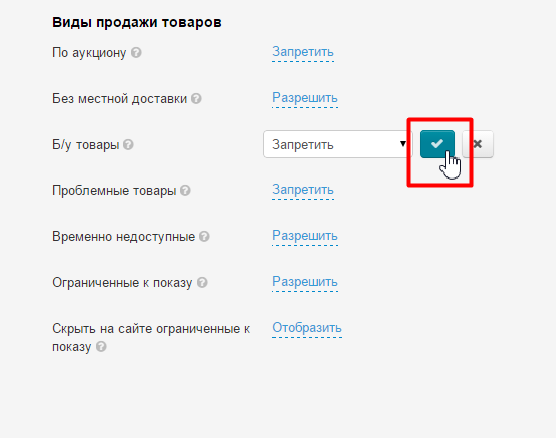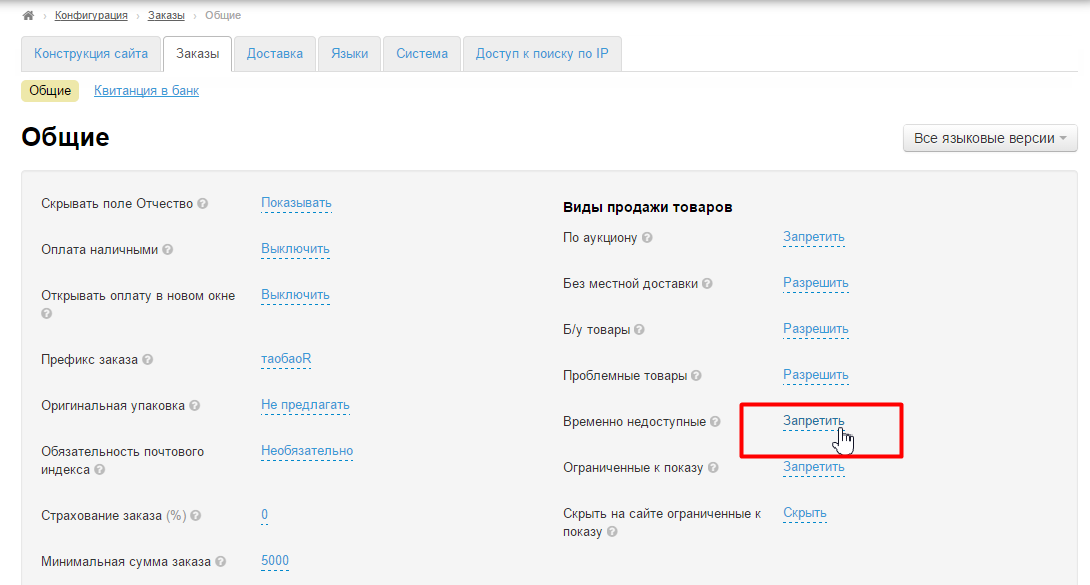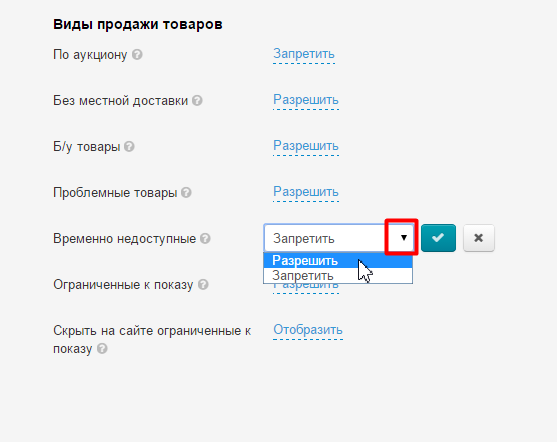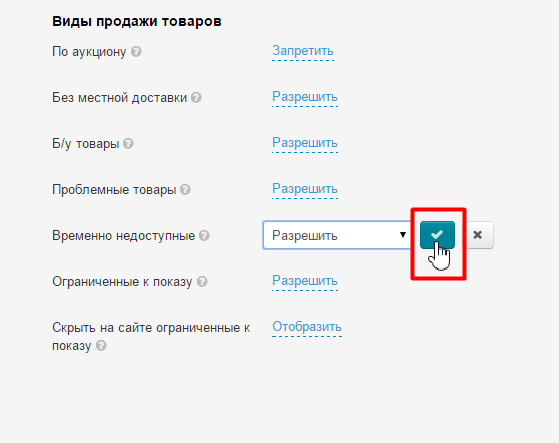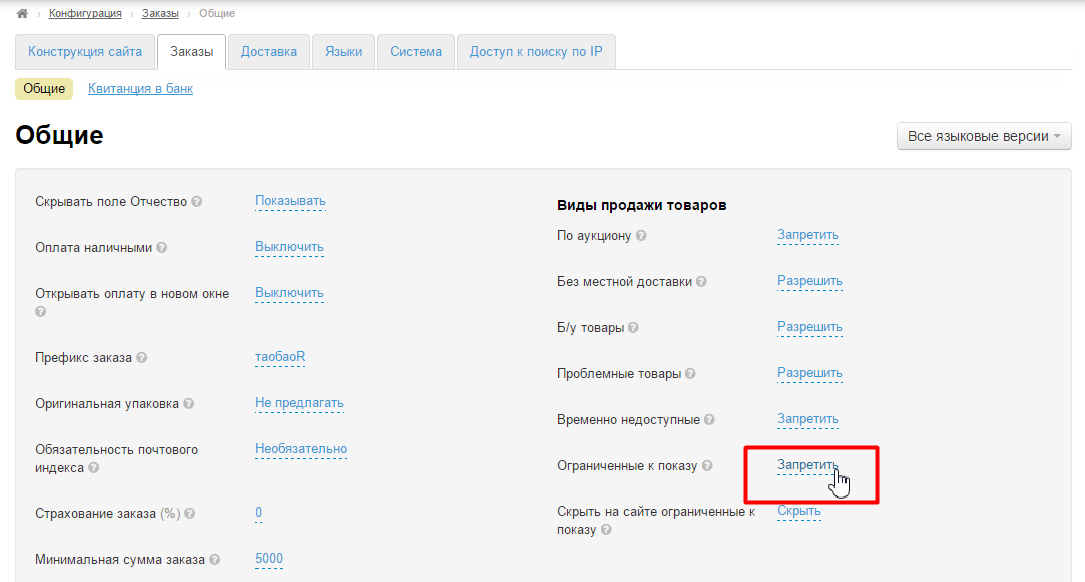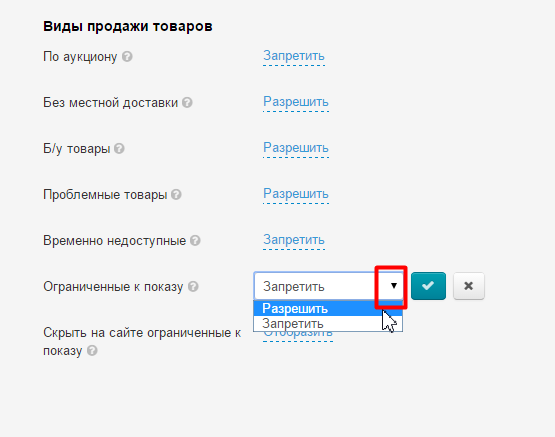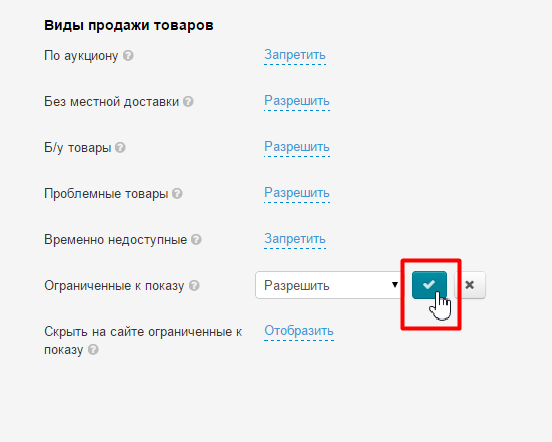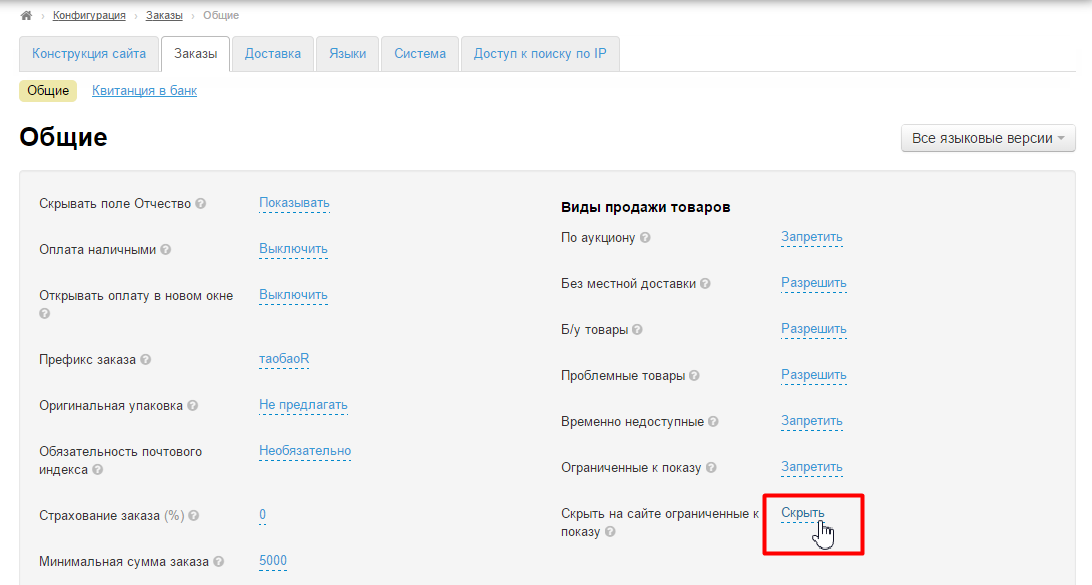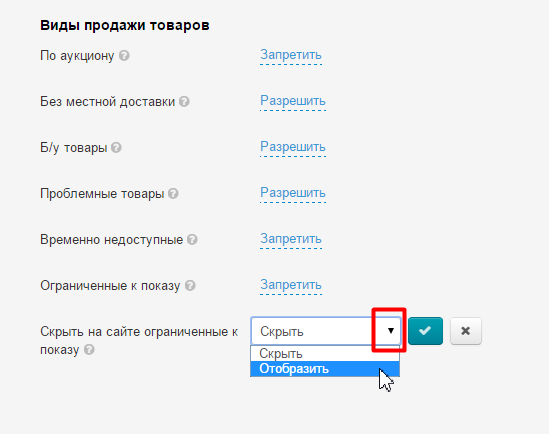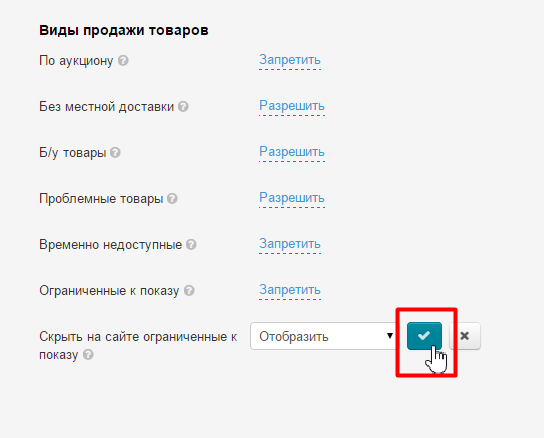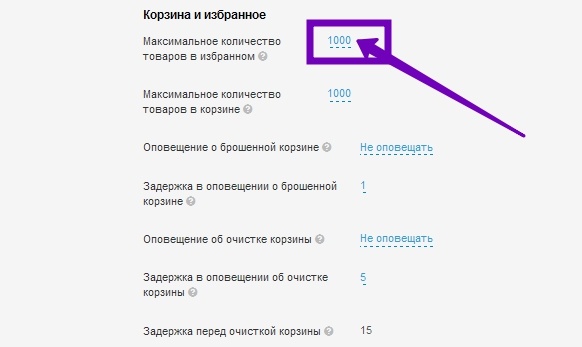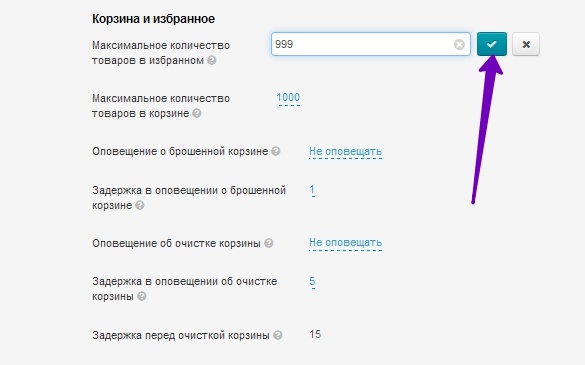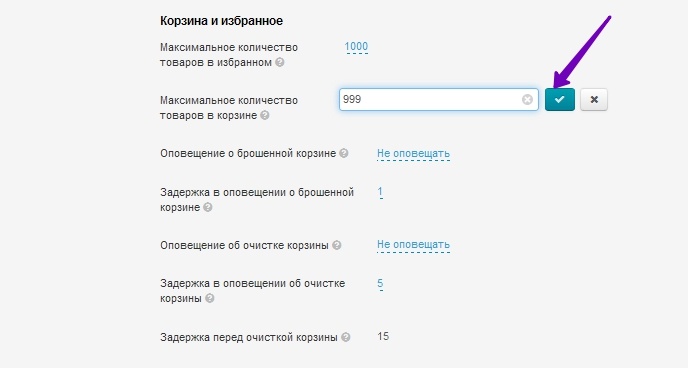Этот подраздел предназначен для настройки заказов сайта.
Смотреть документацию на английском языке.
Расположение в админке: Конфигурация › Заказы › Общие
Общие настройки
Скрывать поле Отчество
Скрывать поле отчество в личном кабинете, при оформлении заказа, при регистрации.
Чтобы начать показывать (или скрывать) этот функционал, кликаем по синей надписи с пунктиром:
Выбираем из выпадающего списка нужное значение, нажав на «треугольник» и кликнув мышкой по нужному значению:
Сохраняем выбор, нажав кнопку с галочкой:
После сохранения, если выбираем «Скрыть», отчество не показывается:
Оплата наличными
Необходимо включить, если у вас для оплаты заказа, кроме платежных систем, есть оплата наличными. Тогда этот способ оплаты будет предложен покупателю при оплате заказа.
Чтобы начать использовать (или отключить) этот функционал, кликаем по синей надписи с пунктиром:
Выбираем из выпадающего списка нужное значение, нажав на «треугольник» и кликнув мышкой по нужному значению:
Сохраняем выбор, нажав кнопку с галочкой:
Изменения появятся на сайте сразу после сохранения:
Открывать оплату в новом окне
Платежная система будет открываться в новом окне браузера и позволит покупателю пополнить свой баланс, не покидая страницы вашего сайта.
Чтобы начать использовать (или отключить) этот функционал, кликаем по синей надписи с пунктиром:
Выбираем из выпадающего списка нужное значение, нажав на «треугольник» и кликнув мышкой по нужному значению:
Сохраняем выбор, нажав кнопку с галочкой:
Изменения появятся на сайте сразу после сохранения.
Префикс заказа
Необходим для идентификации ваших заказов логистом. Состоит из 3 символов латинского алфавита. По умолчанию ORD.
Чтобы изменить значение, кликаем по синей надписи с пунктиром:
Вводим с клавиатуры новое значение:
Сохраняем выбор, нажав кнопку с галочкой
Изменения начнут действовать сразу после сохранения.
Рекомендация
Оставить значение по умолчанию.
Отображается в разделе админки «Заказы», в колонке «Номер заказа»:
А так же его видит покупатель при работе с заказом в личном кабинете:
Оригинальная упаковка
Данная опция предоставляет выбор клиенту: оставить или убрать оригинальную упаковку товара.
- Применяется при оформлении заказа ко всему списку товаров.
- Оригинальная упаковка иногда убирается для того, чтобы уменьшить вес товаров в заказе и сэкономить на доставке.
Чтобы начать использовать (или отключить) этот функционал, кликаем по синей надписи с пунктиром:
Выбираем из выпадающего списка нужное значение, нажав на «треугольник» и кликнув мышкой по нужному значению:
Сохраняем выбор, нажав кнопку с галочкой:
Изменения появятся на сайте сразу после сохранения.
Обязательность почтового индекса
Если после индекс является необходимым, то без его указания будет нельзя оформить заказ: поле «Индекс» будет помечено, как обязательное при оформлении заказа.
Чтобы начать использовать (или отключить) этот функционал, кликаем по синей надписи с пунктиром:
Выбираем из выпадающего списка нужное значение, нажав на «треугольник» и кликнув мышкой по нужному значению:
Сохраняем выбор, нажав кнопку с галочкой:
Изменения появятся на сайте сразу после сохранения:
Страхование заказа (%)
Указывается числом от 1 до 99.
Важно!
Покупатель на сайте видит уже конечную стоимость доставки со страховкой — страховка добавляется к стоимости доставки.
Чтобы изменить значение:
Кликаем по синей надписи с пунктиром:
5
Вводим с клавиатуры новое значение:
Сохраняем выбор, нажав кнопку с галочкой:
Изменения начнут действовать сразу после сохранения.
Минимальная сумма заказа
Числовое значение ставится во внутренней валюте. Если сумма товаров (с учетом доставки по Китаю) будет меньше указанной, то при оформлении заказа клиент увидит соответствующее уведомление.
Чтобы изменить значение, кликаем по синей надписи с пунктиром:
Вводим с клавиатуры новое значение:
Сохраняем выбор, нажав кнопку с галочкой:
Изменения начнут действовать сразу после сохранения.
Максимальное количество товаров в избранном
Количество товаров, которое будет храниться в списке избранных.
Чтобы изменить значение, кликаем по синей надписи с пунктиром:
Вводим с клавиатуры новое значение:
Сохраняем выбор, нажав кнопку с галочкой:
Изменения начнут действовать сразу после сохранения.
Рекомендуемое максимальное значение: 1000.
Внимание!
Чем больше количество товаров, тем медленнее загружается страница.
Максимальное количество товаров в корзине
Количество товаров, которое будет доступно для одного заказа.
Чтобы изменить значение, кликаем по синей надписи с пунктиром:
Вводим с клавиатуры новое значение:
Сохраняем выбор, нажав кнопку с галочкой:
Изменения начнут действовать сразу после сохранения.
Рекомендуемое максимальное значение: 1000.
Внимание!
Чем больше количество товаров, тем медленнее загружается корзина.
Дозаказ
Чтобы изменить значение, кликаем по синей надписи с пунктиром:
Выбираем из выпадающего списка нужное значение, нажав на «треугольник» и кликнув мышкой по нужному значению:
Сохраняем выбор, нажав кнопку с галочкой:
Изменения начнут действовать сразу после сохранения.
Вывод средств
Чтобы изменить значение, кликаем по синей надписи с пунктиром:
Выбираем из выпадающего списка нужное значение, нажав на «треугольник» и кликнув мышкой по нужному значению:
Сохраняем выбор, нажав кнопку с галочкой:
Изменения начнут действовать сразу после сохранения.
Выбор веса при оформлении заказа
Чтобы изменить значение, кликаем по синей надписи с пунктиром:
Выбираем из выпадающего списка нужное значение, нажав на «треугольник» и кликнув мышкой по нужному значению:
Сохраняем выбор, нажав кнопку с галочкой:
Изменения начнут действовать сразу после сохранения.
Варианты доставки при оформлении заказа
Чтобы изменить значение, кликаем по синей надписи с пунктиром:
Выбираем из выпадающего списка нужное значение, нажав на «треугольник» и кликнув мышкой по нужному значению:
Сохраняем выбор, нажав кнопку с галочкой:
Изменения начнут действовать сразу после сохранения.
Виды продажи товаров
По аукциону
Если вы хотите продавать товары, которые выставлены на аукцион (цена не фиксированная и зависит от выбора других покупателей на Таобао), выберите значение «Разрешить».
Чтобы начать использовать (или отключить) этот функционал, кликаем по синей надписи с пунктиром:
Выбираем из выпадающего списка нужное значение, нажав на «треугольник» и кликнув мышкой по нужному значению:
Сохраняем выбор, нажав кнопку с галочкой:
Изменения появятся на сайте сразу после сохранения.
Без местной доставки
Если вы хотите продавать товары без местной доставки, выберите значение «Разрешить».
Чтобы начать использовать (или отключить) этот функционал, кликаем по синей надписи с пунктиром:
Выбираем из выпадающего списка нужное значение, нажав на «треугольник» и кликнув мышкой по нужному значению:
Сохраняем выбор, нажав кнопку с галочкой:
Изменения появятся на сайте сразу после сохранения.
Б/у товары
Если вы хотите продавать товары со статусом б/у (качество вещей и степень износа описывается продавцом и может отличаться от ожидаемой), выберите значение «Разрешить».
Чтобы начать использовать (или отключить) этот функционал, кликаем по синей надписи с пунктиром:
Выбираем из выпадающего списка нужное значение, нажав на «треугольник» и кликнув мышкой по нужному значению:
Сохраняем выбор, нажав кнопку с галочкой:
Изменения появятся на сайте сразу после сохранения.
Временно недоступные
Товары, которые временно сняты с продажи на Таобао. Если вы хотите продавать временно недоступные товары, выберите значение «Разрешить».
Чтобы начать использовать (или отключить) этот функционал, кликаем по синей надписи с пунктиром:
Выбираем из выпадающего списка нужное значение, нажав на «треугольник» и кликнув мышкой по нужному значению:
Сохраняем выбор, нажав кнопку с галочкой:
Изменения появятся на сайте сразу после сохранения.
Ограниченные к показу
Товары, ограниченные к показу на главной странице. Сами товары и товарные категории задаются в разделе Ограничения.
Чтобы начать использовать (или отключить) этот функционал, кликаем по синей надписи с пунктиром:
Выбираем из выпадающего списка нужное значение, нажав на «треугольник» и кликнув мышкой по нужному значению:
Сохраняем выбор, нажав кнопку с галочкой:
Изменения появятся на сайте сразу после сохранения.
Скрыть на сайте ограниченные к показу
Не отображать товар, добавленный в разделе Ограничения.
Есть два режима: скрыть товары или отобразить.
Если отображаются, в списках товаров товар будет полупрозрачный и в карточке товара будет выводиться сообщение «Товар запрещен к продаже администрацией сайта».
Если товары скрыты, в списках товаров (в каталоге и поисковой выдаче) вместо товара будет отображено «Товар запрещен к продаже администрацией сайта». Ссылка на товар отсутствует. Если все же пользователь перейдет по ссылке на товар, то:
произойдет редирект (перенаправление):
- на категорию товара — если для товара известна категория, иначе
- на товары продавца — если для товара известен продавец, иначе
- на главную страницу
Чтобы начать использовать (или отключить) этот функционал, кликаем по синей надписи с пунктиром:
Выбираем из выпадающего списка нужное значение, нажав на «треугольник» и кликнув мышкой по нужному значению:
Сохраняем выбор, нажав кнопку с галочкой:
Изменения появятся на сайте сразу после сохранения.
Корзина и избранное
Максимальное количество товаров в избранном
Чтобы выставить нужное значение,кликаем по синей надписи с пунктиром и вводим цифру:
Сохраняем нужное нам значение, нажав кнопку с галочкой:
Максимальное количество товаров в корзине
Чтобы выставить нужное значение,кликаем по синей надписи с пунктиром и вводим нужную нам цифру:
Сохраняем нужное нам значение, нажав кнопку с галочкой:
Оповещение о брошенной корзине
Задержка в оповещении о брошенной корзине
Оповещение об очистке корзине
Задержка в оповещении об очистке корзины
Задержка перед очисткой корзины